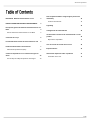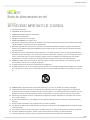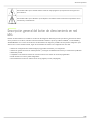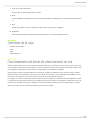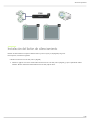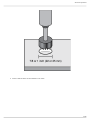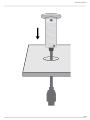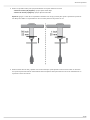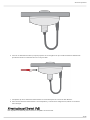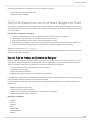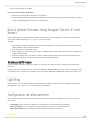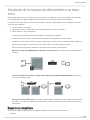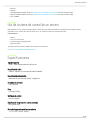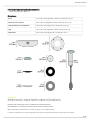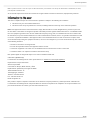Shure MXA-MUTE Guía del usuario
- Categoría
- Micrófonos
- Tipo
- Guía del usuario
El Shure MXA-MUTE es un botón de silenciamiento en red que permite silenciar y reactivar micrófonos y otros dispositivos de audio compatibles. Se conecta a través de una red Ethernet y es compatible con el software Designer de Shure para una fácil configuración y control. Ofrece modos de operación flexibles, incluyendo conmutación, pulsar para hablar y pulsar para silenciar. Su anillo luminoso configurable proporciona información visual del estado del dispositivo.
El Shure MXA-MUTE es un botón de silenciamiento en red que permite silenciar y reactivar micrófonos y otros dispositivos de audio compatibles. Se conecta a través de una red Ethernet y es compatible con el software Designer de Shure para una fácil configuración y control. Ofrece modos de operación flexibles, incluyendo conmutación, pulsar para hablar y pulsar para silenciar. Su anillo luminoso configurable proporciona información visual del estado del dispositivo.


















-
 1
1
-
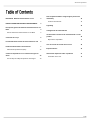 2
2
-
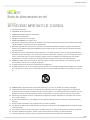 3
3
-
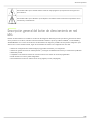 4
4
-
 5
5
-
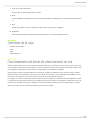 6
6
-
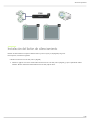 7
7
-
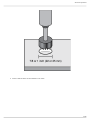 8
8
-
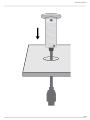 9
9
-
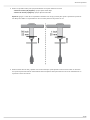 10
10
-
 11
11
-
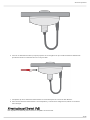 12
12
-
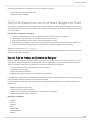 13
13
-
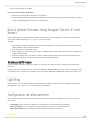 14
14
-
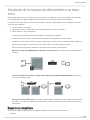 15
15
-
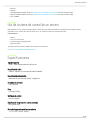 16
16
-
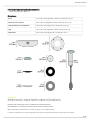 17
17
-
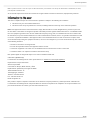 18
18
Shure MXA-MUTE Guía del usuario
- Categoría
- Micrófonos
- Tipo
- Guía del usuario
El Shure MXA-MUTE es un botón de silenciamiento en red que permite silenciar y reactivar micrófonos y otros dispositivos de audio compatibles. Se conecta a través de una red Ethernet y es compatible con el software Designer de Shure para una fácil configuración y control. Ofrece modos de operación flexibles, incluyendo conmutación, pulsar para hablar y pulsar para silenciar. Su anillo luminoso configurable proporciona información visual del estado del dispositivo.
Documentos relacionados
-
Shure MXA710 Guía del usuario
-
Shure IntelliMixRoom Guía del usuario
-
Shure MXA910 Guía del usuario
-
Shure A310-FM Guía del usuario
-
Shure MXN5-C Guía del usuario
-
Shure A710-DS Guía del usuario
-
Shure P300 Guía del usuario
-
Shure MXA310 Guía del usuario
-
Shure ANIUSB-Matrix Guía del usuario
-
Shure A710-MSA Guía del usuario